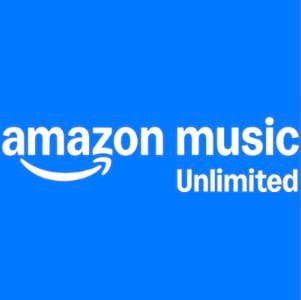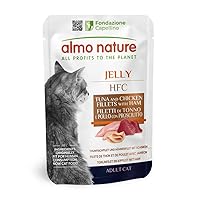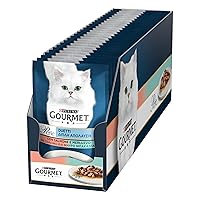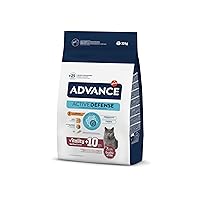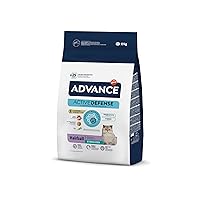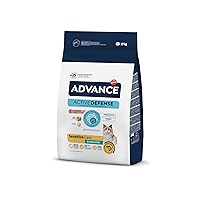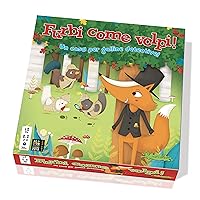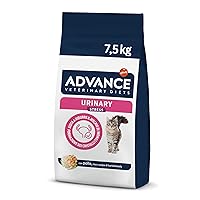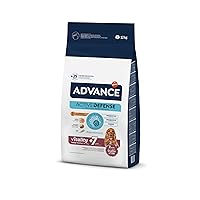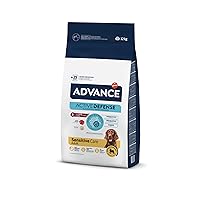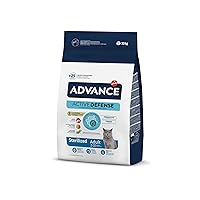Apple ha imposto un determinato limite sull’utilizzo degli HomePod in modalità stereo: si possono abbinare solo i modelli appartenenti alla medesima generazione. Ecco come fare, tuttavia, per abbinare modelli appartenenti a generazioni differenti come HomePod 1 (per chi lo possiede) e HomePod 2 oppure HomePod mini.

Il limite di Apple: perchè non è possibile abbinare due HomePod differenti?
Partiamo dal limite imposto dall’azienda californiana: l‘accoppiamento stereo di HomePod richiede due altoparlanti HomePod dello stesso modello. Questa scelta, ovviamente, è fatta per offrire all’utente la migliore esperienza possibile, così da non rischiare di sbilanciare l’audio a seconda delle caratteristiche peculiari dei vari modelli di HomePod. Fortunatamente, gli utenti che non appartengono alla categoria degli “audiofili” possono abbinare gli HomePod e godersi un’esperienza stereo a prescindere dalla generazione degli speaker utilizzati.
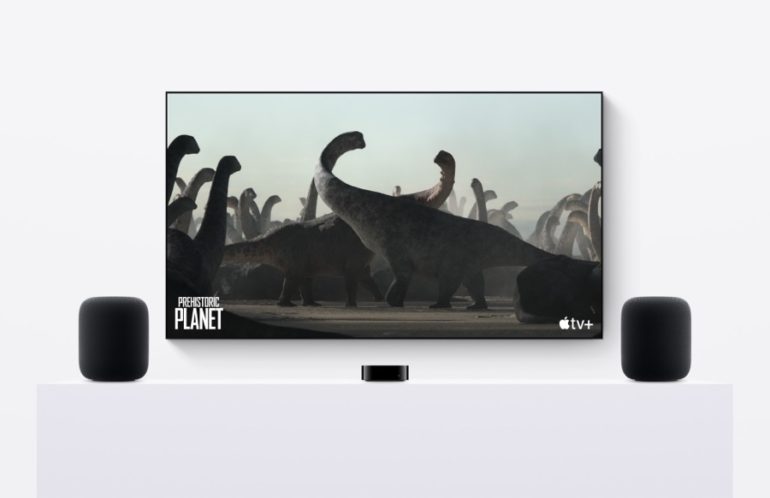
Chi è in grado di notare le più piccole differenze tra gli speaker, tuttavia, potrebbe non trovare adatta questa scelta e preferirà sicuramente usare una coppia identica di altoparlanti. Tuttavia, chi vuole risparmiare sull’acquisto di una coppia di nuovi HomePod potrebbe trovare la soluzione che illustriamo di seguito parecchio interessante.
L’abbinamento AirPlay funziona? Si, ma non è stereo
I più esperti utenti Apple noteranno che è possibile raggruppare più prodotti compatibili con AirPlay e farli suonare contemporaneamente, indipendentemente da modello e generazione. Questa funzionalità è garantita anche su HomePod ma non implica la suddivisione dei canali audio e quindi riproduce lo stesso audio su più dispositivi, senza separare la traccia destra da quella sinistra.
Come abbinare in stereo HomePod differenti
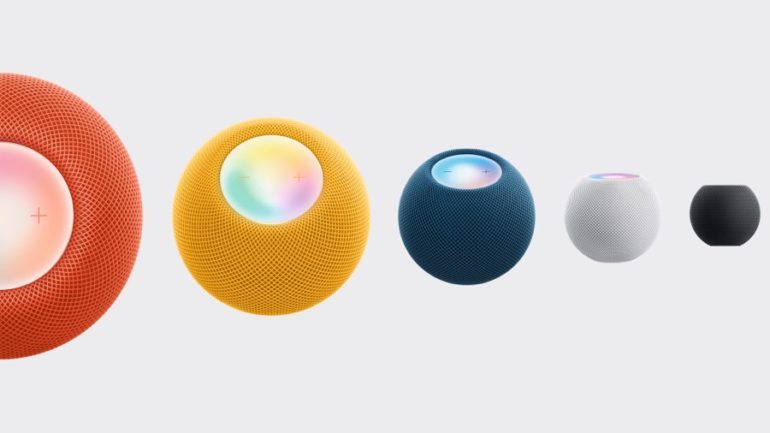
Cosa serve per abbinare HomePod differenti e configurarli in modalità stereo?
- Due HomePod (di qualsiasi generazione o tipologia)
- Un Mac compatibile con AirPlay
- L’app Airfoil di Rogue Amoeba
PS: chi ha avuto un HomePod di prima generazione, mai uscito in Italia, potrebbe aver già usato questo “trick” sfruttando un’app su Mac capace di suddividere l’audio e di inviarlo singolarmente ai due HomePod.
Vediamo come fare a far funzionare questa soluzione, così come hanno spiegato i ragazzi di 9to5Mac:
- Scaricare l’app Airfoil (versione gratuita con limitazioni / versione completa a circa 40€)
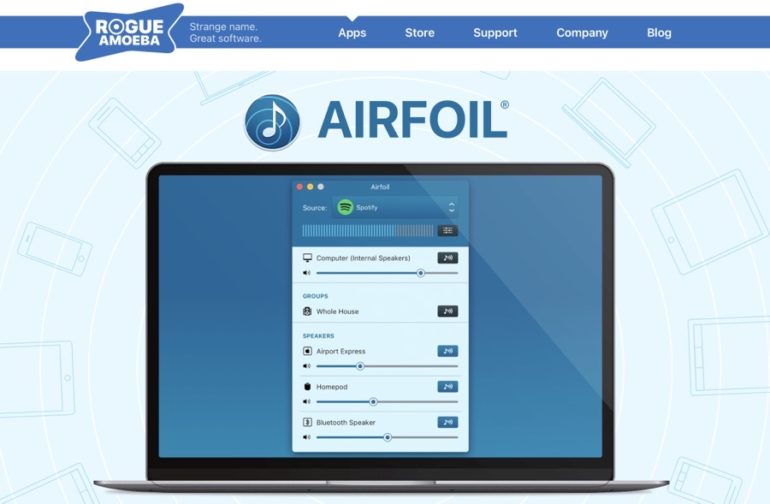
- Configurare l’app Airfoil seguendo la guida del produttore (sui più recenti macOS, le impostazioni di sicurezza creano qualche disguido nell’autorizzazione del software ma è facilissimo risolvere la problematica)
- Duplicare l’app Airfoil su Mac in modo da avviare contemporaneamente due copie perfette della stessa applicazione, una per configurare l’HomePod destro e una per quello sinistro
- All’interno dell’app Airfoil bisognerà selezionare la fonte audio, come l’app Musica o altre app su Mac, e scegliere la destinazione, ovvero l’HomePod di destra o di sinistra
- Infine, servirà spostare il selettore del bilanciamento audio e inviare il canale “Left” all’HomePod di sinistra e il canale “Right” a quello di destra
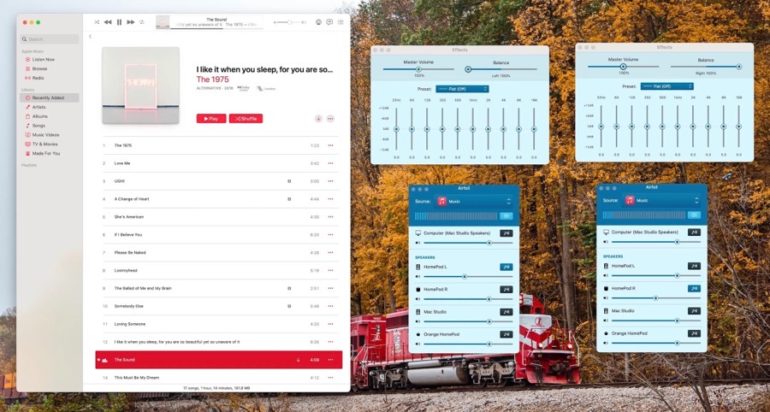
Ovviamente, Airfoil di Rogue Amoeba conserva le impostazioni in memoria e quindi basterà avviare le due copie dell’app per poter riprodurre in pochi istanti l’audio sulla coppia stereo di HomePod di modelli e generazioni differenti. Di questo software avevamo già parlato sul nostro blog nel corso degli anni e, con le ultime release, notiamo quanto attenta al dettaglio sia l’azienda.
Guide Mac